Để cài đặt được Drupal 7, các bạn có thể tham khảo những bước chuẩn bị trong phần đầu của bài Hướng dẫn cài đặt thủ công Drupal 8 trên localhost.
Sau khi đã chuẩn bị xong môi trường để cài đặt, các bước cài đặt Drupal 7 sẽ được tiến hành như sau (các bước dưới đây mình thực hiện trên Ubuntu):
Bước 1: Tải về source code
- Các bạn tải về source code từ địa chỉ sau: theo địa chỉ https://www.drupal.org/project/drupal. Ở đây các bạn hãy chọn phiên bản mới nhất của drupal 7 (Thời điểm mình viết bài này thì phiên bản mới nhất của drupal 7 là Drupal 7.59).
wget https://ftp.drupal.org/files/projects/drupal-7.59.tar.gz
- Giải nén thư mục source code bạn mới tải về và di chuyển thư mục đó vào trong thư mục "html" với đường dẫn /var/www/html
tar -xzvf drupal-7.59.tar.gz mv /path/to/drupal-7.59.tar.gz /var/www/html/
- Đổi tên thư mục source code thành tên mới mà bạn muốn. Ở đây mình đổi tên thành "example7".
mv drupal-7.59/ example7
Bước 2: Chạy đường dẫn http://localhost/example7/ và lựa chọn tuỳ chọn cài đặt.
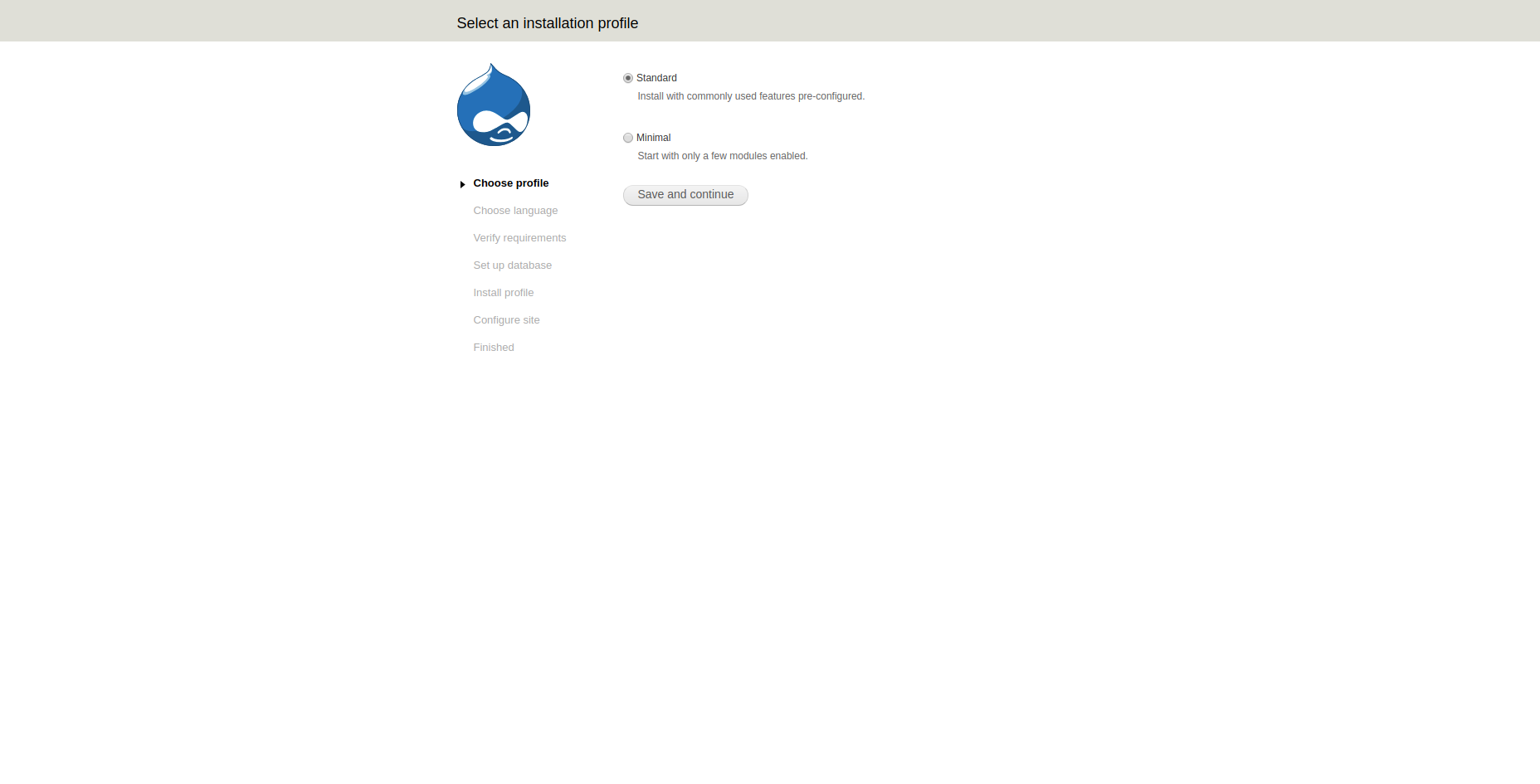
- Tuỳ chọn "Standard" để cài đặt bình thường với những bước cấu hình trong quá trình cài đặt (mình chọn cái này).
- Tuỳ chọn "Minimal" để cài đặt mà chỉ kích hoạt một số modules cần thiết.
Bước 3: Lựa chọn ngôn ngữ cài đặt
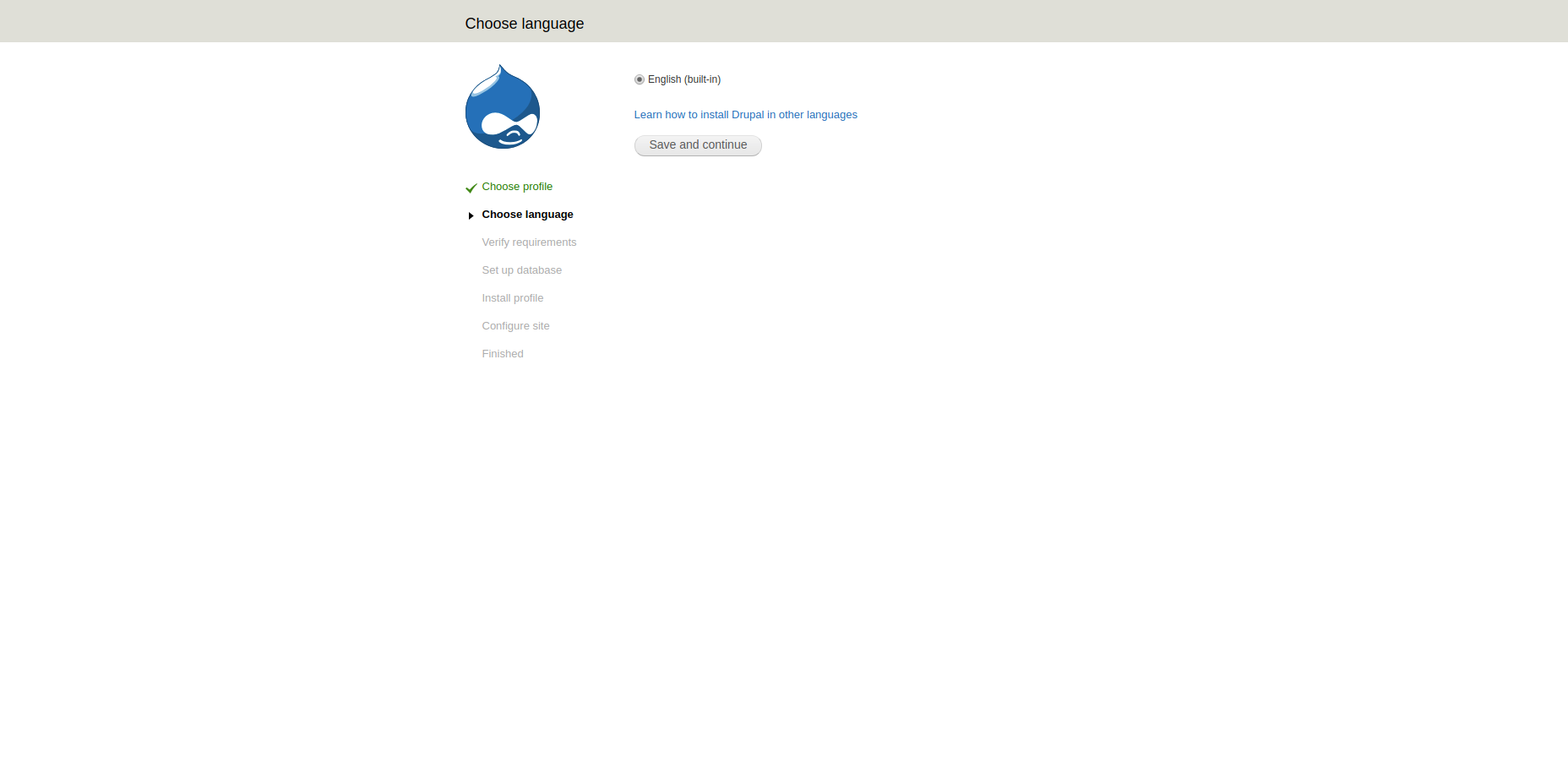
- Ngoài cài đặt bằng tiếng Anh mặc định, các bạn có thể cài đặt bằng ngôn ngữ mà mình muốn. (ở đây, mình chọn ngôn ngữ tiếng Anh mặc định).
Bước 4: Tạo thư mục "files" và tập tin "settings.php" với quyền write
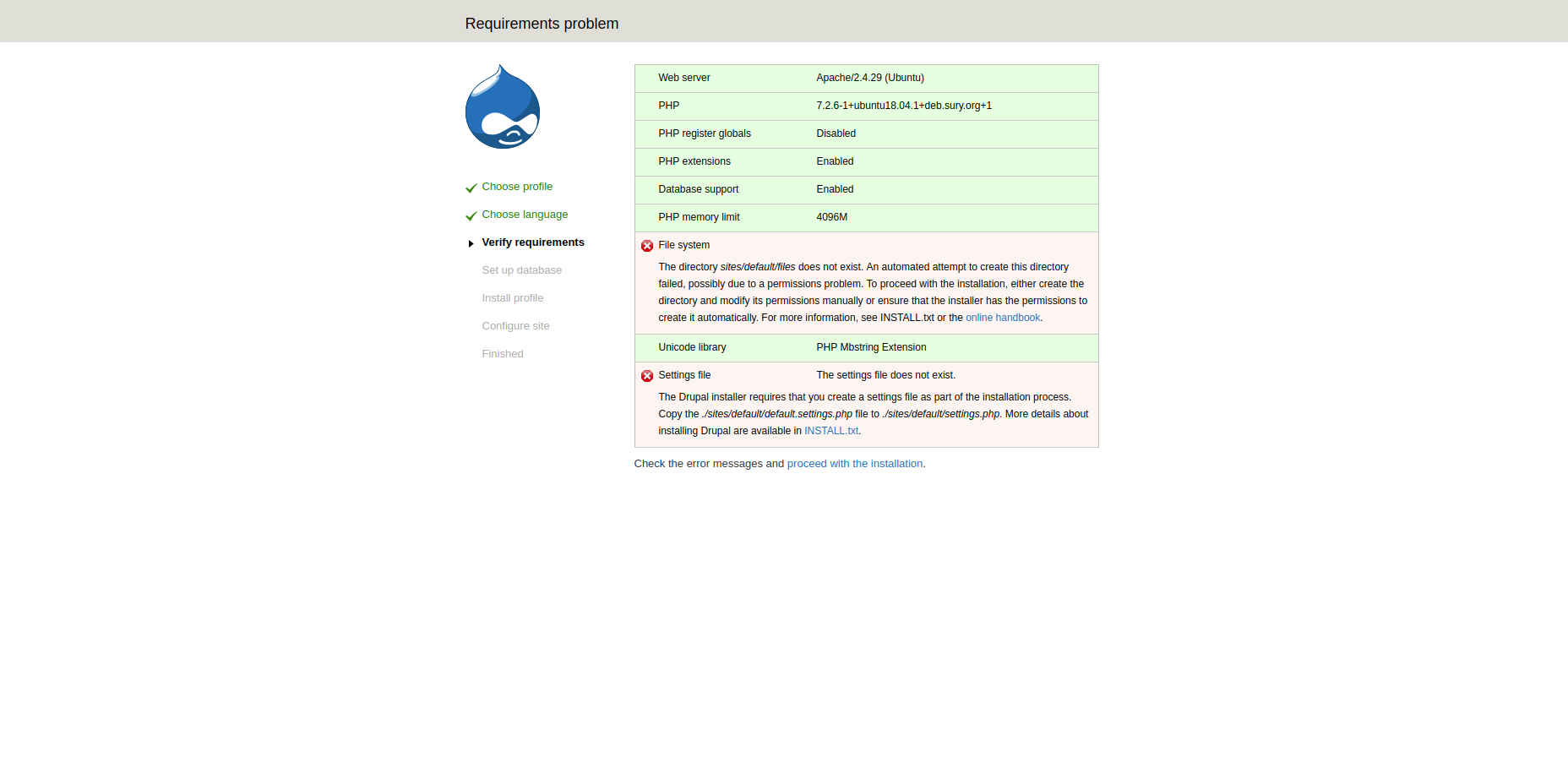
- Đến bước này, bạn sẽ có 2 thông báo lỗi ở trên. Lỗi này xuất hiện vì bạn chưa tạo thư mục "files" và tập tin "settings.php" cùng với thiết đặt quyền write cho thư mục và tập tin đó.
mkdir -p sites/default/files chmod 777 sites/default/files/ cp sites/default/default.settings.php sites/default/settings.php chmod 777 sites/default/settings.php
- Sau khi tạo xong thư mục "files" và tập tin "settings.php", các bạn quay lại trang cài đặt và chọn "proceed with the installation"
Bước 5: Cấu hình cơ sở dữ liệu
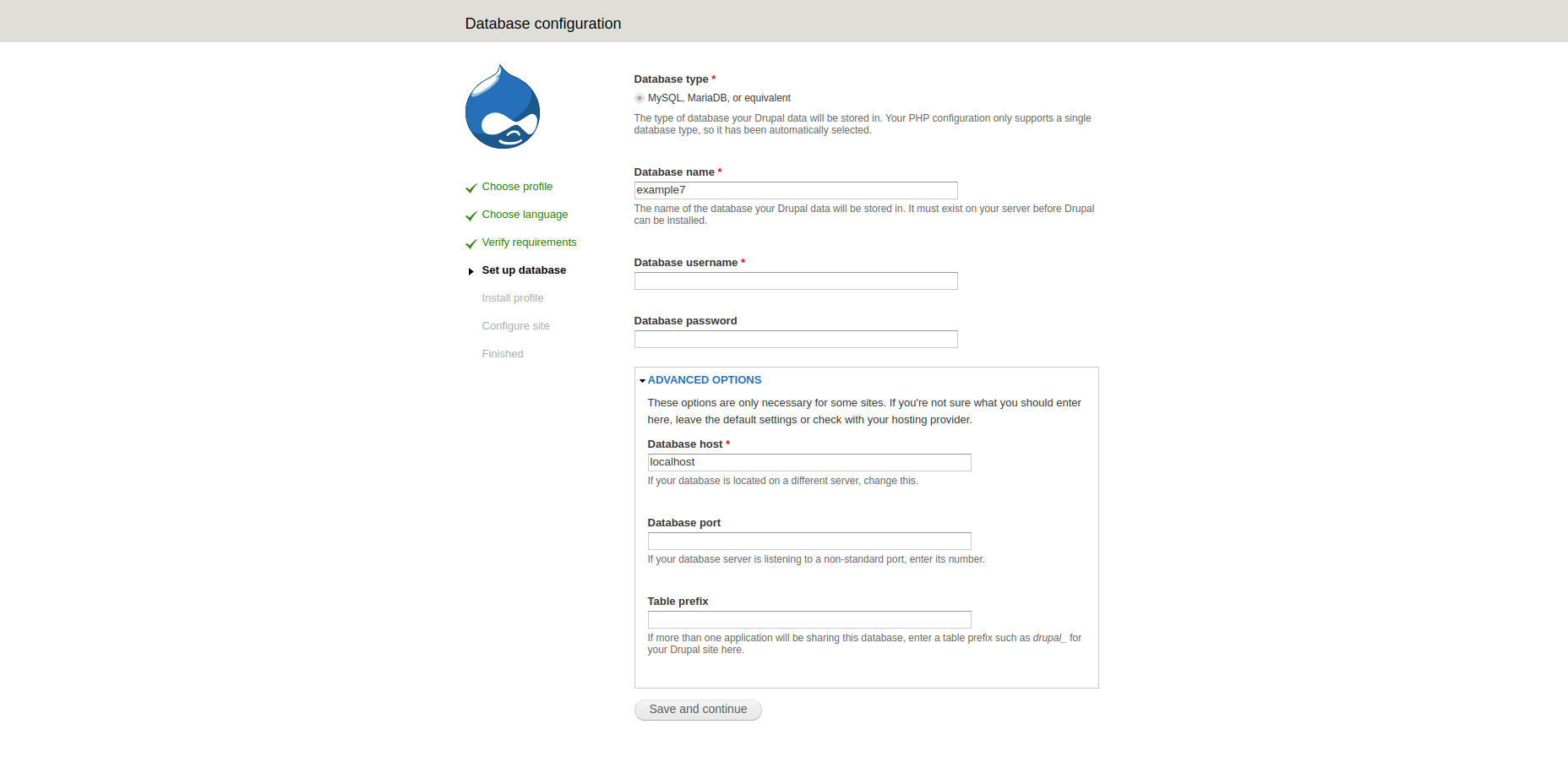
- Các bạn nhập thông tin về cơ sở dữ liệu mà bạn đã tạo như hình trên.
- Nếu bạn chưa tạo cơ sở dữ liệu, hãy tạo cơ sở dữ liệu (các bạn có thể tạo qua câu lệnh mysql hoặc tạo qua phpmyadmin nếu bạn đã cài đặt phpmyadmin).
- Chọn "Save and continue" để tiếp tục và đợi quá trình cấu hình hoàn tất.
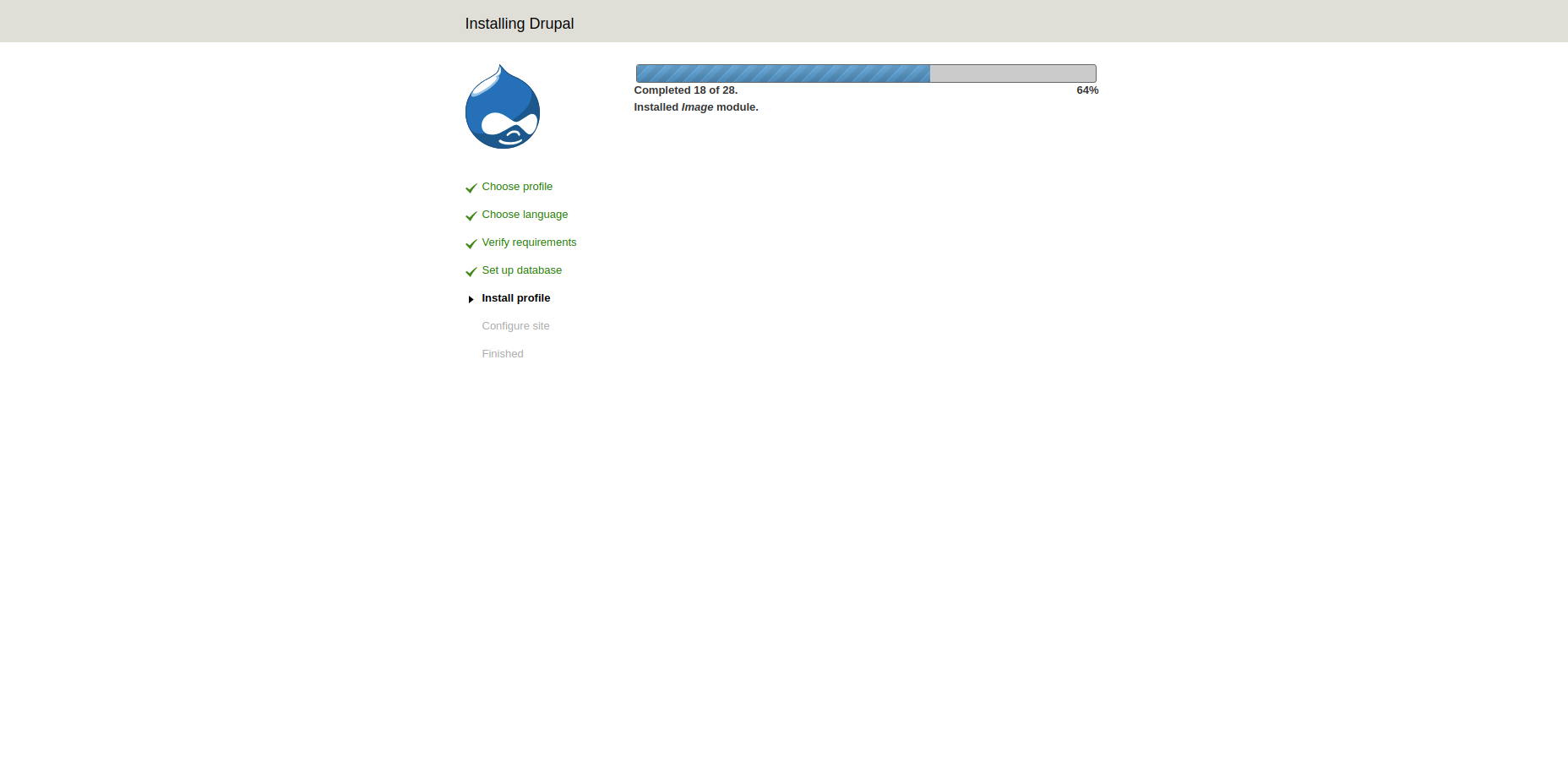
Bước 6: Cấu hình trang
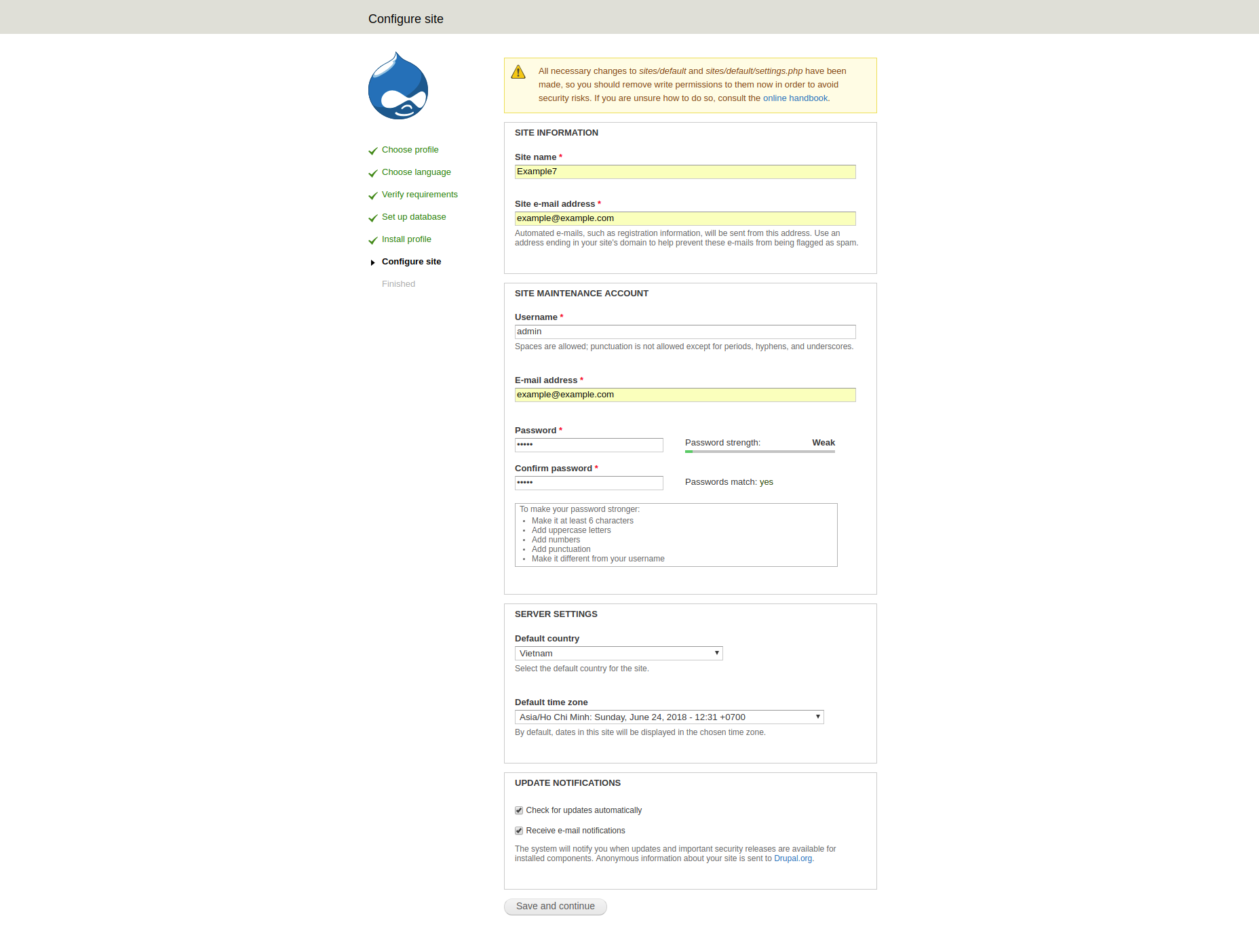
- Ở trên, có một cảnh báo về việc tập tin "settings.php" chưa được bỏ quyền write mà bạn đã thiết lập ở Bước 4. Bạn cần bỏ quyền write của tập tin này.
chmod 444 sites/default/settings.php
Bước 7: Hoàn tất
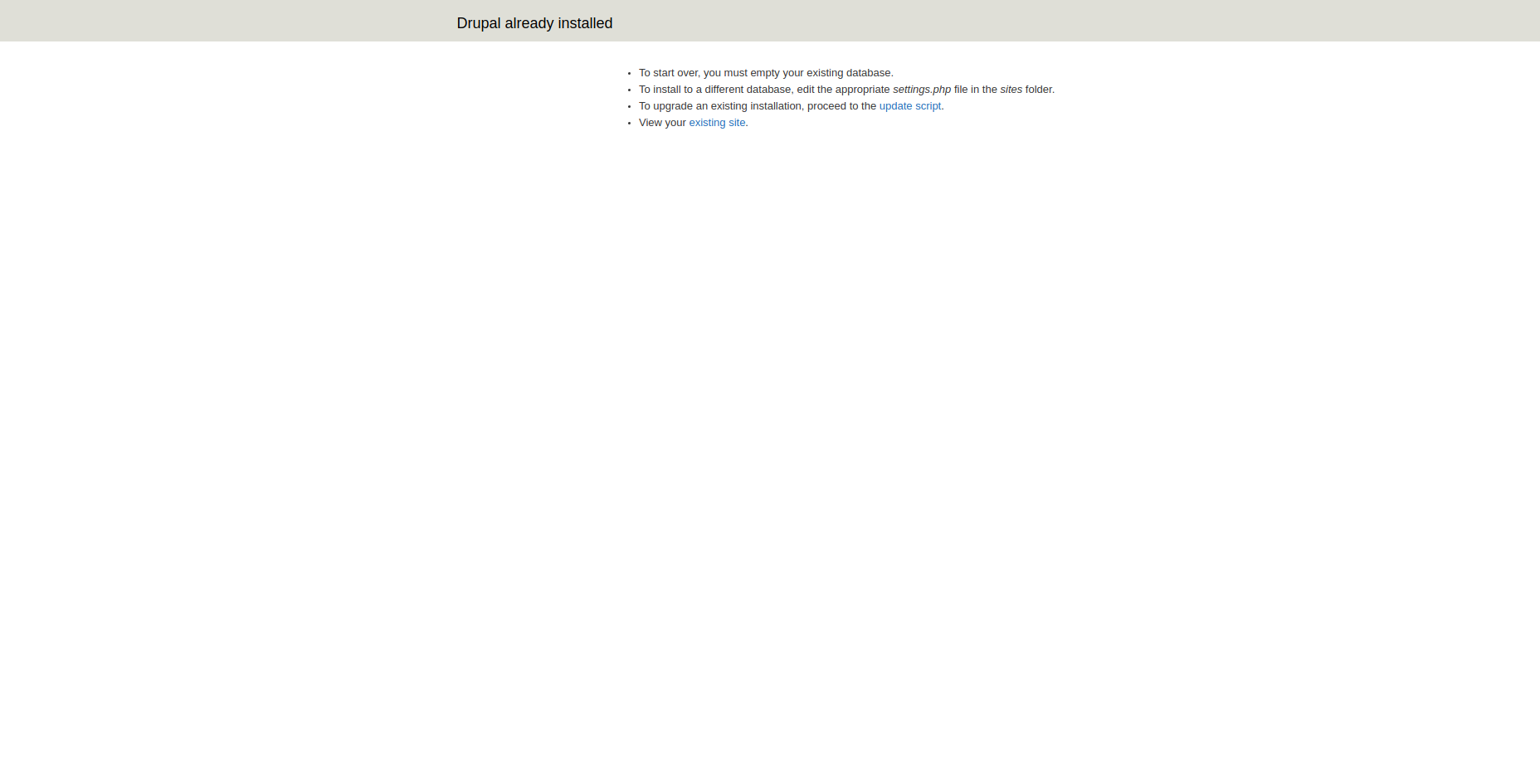
- Chọn "existing site" để hoàn tất.
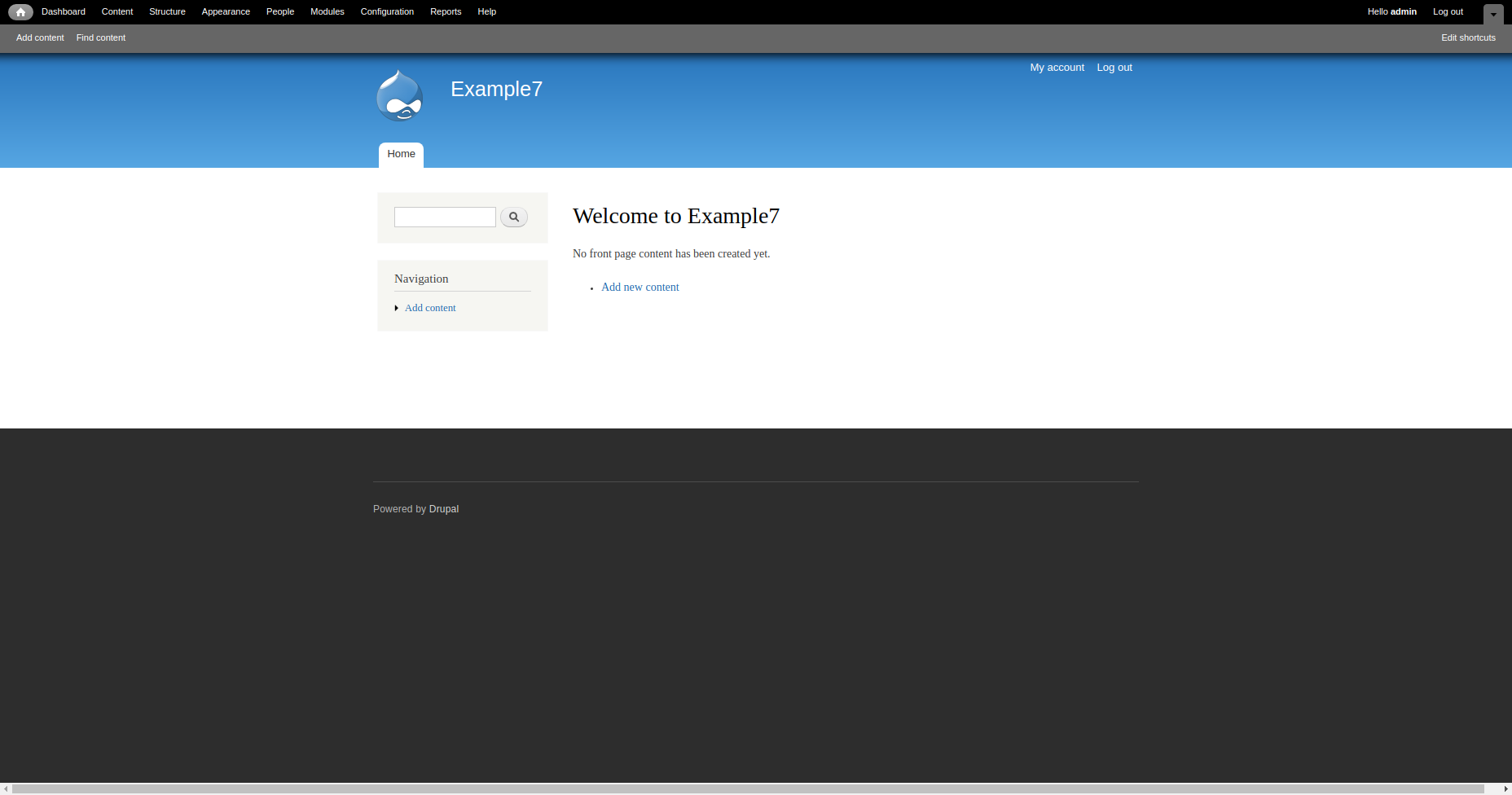
Như vậy là quá trình cài đặt drupal 7 trên localhost đã hoàn tất.

Bình luận